已经同步到云端的本地文件夹,想要删除本地文件但是不想云端也一起删除,需要先取消本地文件夹的同步。
如果您使用的是Windows7.0+客户端:
1.点击需要取消本地同步的文件夹后面的“…”按钮,选择“同步设置”-“取消本地同步”;

2.当文件夹的右下角出现云朵标志,表示该文件已经取消本地同步成功。
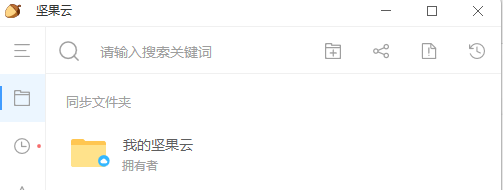
如果您使用的是Windows4.0+客户端:
1.右击任务栏里的坚果云图标,选择【同步文件夹】-【管理】;
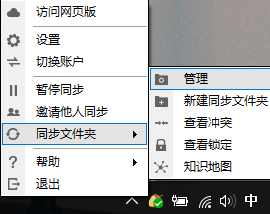
2.打开同步文件夹管理界面,右击需要设置的同步文件夹,选择【取消本地同步】;
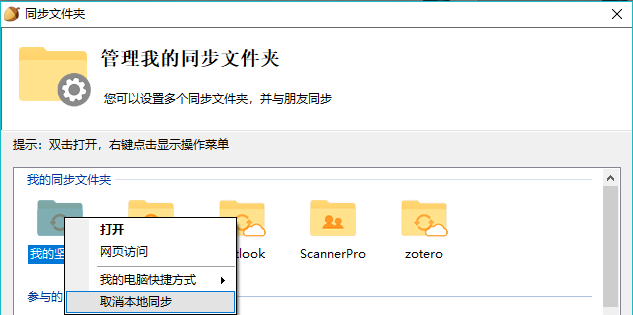
如果您使用的是Mac电脑:
1.点击需要取消本地同步的文件夹后面的“…”按钮,选择“取消同步到本地”;
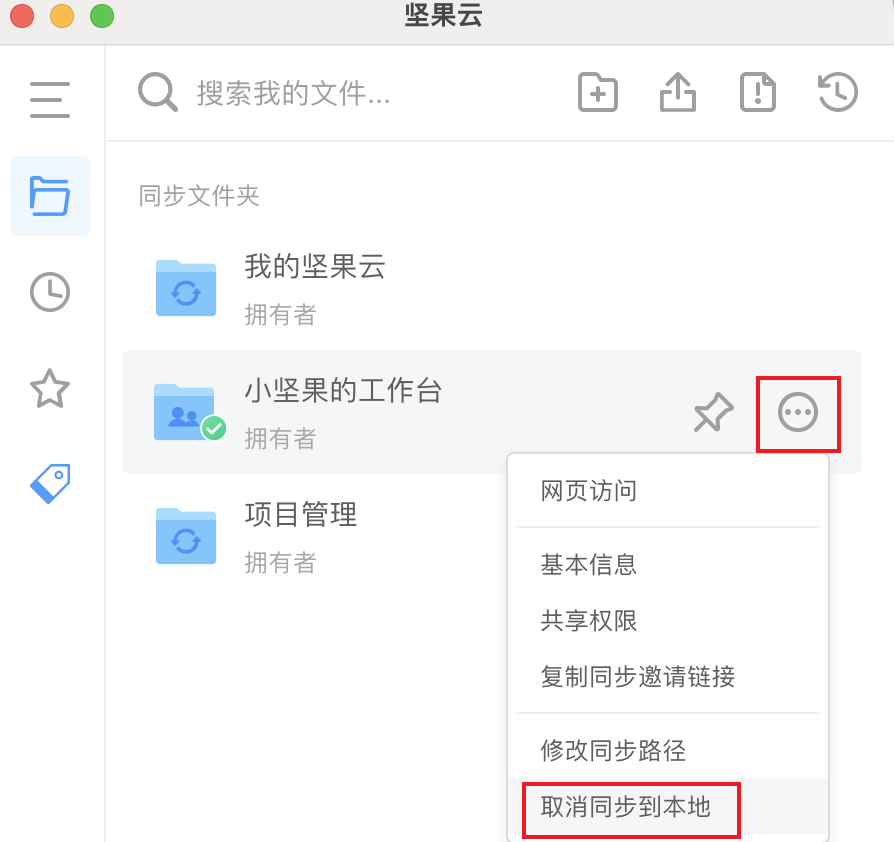
2.接下来您可以看到一个确认是否取消同步的弹窗,点击“好”即可。